PartDesign AdditiveLoft/it: Difference between revisions
Renatorivo (talk | contribs) (Created page with "* '''Ruled surface''': effettua transizioni diritte tra le sezioni trasversali. Non si applica a un loft con due sezioni trasversali. Se non viene selezionato, le transizioni...") |
Renatorivo (talk | contribs) (Created page with "* {{PropertyData|Label}}: nome dato all'operazione, questo nome può essere cambiato a piacere. * {{PropertyData|Sections}}: elenca le sezioni utilizzate. * {{PropertyData|Rul...") |
||
| Line 27: | Line 27: | ||
== Proprietà == |
== Proprietà == |
||
* {{PropertyData|Label}}: |
* {{PropertyData|Label}}: nome dato all'operazione, questo nome può essere cambiato a piacere. |
||
* {{PropertyData|Sections}}: |
* {{PropertyData|Sections}}: elenca le sezioni utilizzate. |
||
* {{PropertyData|Ruled}}: |
* {{PropertyData|Ruled}}: vedere [[#Opzioni|Opzioni]]. |
||
* {{PropertyData|Closed}}: |
* {{PropertyData|Closed}}: vedere [[#Opzioni|Opzioni]]. |
||
* {{PropertyData|Midplane}}: |
* {{PropertyData|Midplane}}: |
||
* {{PropertyData|Reversed}}: |
* {{PropertyData|Reversed}}: |
||
* {{PropertyData|Refine}}: |
* {{PropertyData|Refine}}: vero o falso. Se impostato su true, pulisce il solido dai bordi residui lasciati dalle operazioni. Per maggiori dettagli vedere [[Part RefineShape/it|Affina forma]]. |
||
==Limitazioni== |
==Limitazioni== |
||
Revision as of 17:16, 11 February 2018
|
|
| Posizione nel menu |
|---|
| Part Design → Loft additivo |
| Ambiente |
| PartDesign |
| Avvio veloce |
| Nessuno |
| Introdotto nella versione |
| - |
| Vedere anche |
| Bugna additiva |
Descrizione
Loft additivo crea un solido nel corpo attivo eseguendo una transizione tra due o più schizzi (indicati anche come sezioni trasversali). Se il corpo contiene già delle funzionalità, il loft additivo viene unito a loro.
disponibile dalla versione 0.17
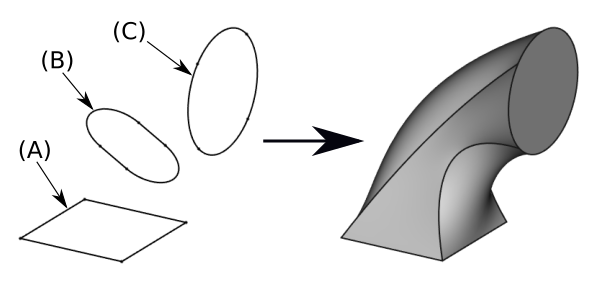
A sinistra le sezioni trasversali (A), (B) e (C); a destra il loft additivo che viene creato.
Utilizzo
- Premere il pulsante
 Loft additivo.
Loft additivo. - Nel dialogo Select feature, selezionare uno schizzo da utilizzare come prima sezione trasversale e fare clic su OK.
- In alternativa, è possibile selezionare un singolo schizzo prima di premere il pulsante Loft additivo.
- In Loft parameters, premere il pulsante Add Section.
- Seleziona uno schizzo nella vista 3D. Ripetere per selezionare altri schizzi.
- Impostare le opzioni, se necessario, e poi fare clic su OK.
Opzioni
- Ruled surface: effettua transizioni diritte tra le sezioni trasversali. Non si applica a un loft con due sezioni trasversali. Se non viene selezionato, le transizioni sono fluide.
- Closed: effettua una transizione dall'ultima sezione trasversale alla prima, creando un loop.
- Premere il pulsante Rimuovi sezione per rimuovere uno schizzo, selezionandolo nella vista 3D.
Proprietà
- DatiLabel: nome dato all'operazione, questo nome può essere cambiato a piacere.
- DatiSections: elenca le sezioni utilizzate.
- DatiRuled: vedere Opzioni.
- DatiClosed: vedere Opzioni.
- DatiMidplane:
- DatiReversed:
- DatiRefine: vero o falso. Se impostato su true, pulisce il solido dai bordi residui lasciati dalle operazioni. Per maggiori dettagli vedere Affina forma.
Limitazioni
- Sketches must form closed profiles.
- It is not possible to loft to a vertex.
- A cross-section cannot lie on the same plane as the one immediately preceding it.
- To better control the shape of the loft, it is recommended that all the cross-sections have the same number of segments. For example, for a loft between a rectangle and a circle, the circle may be broken down into 4 connected arcs.
Link
- Part Loft Technical Details explains how a Part Loft is created, much of its content is relevant to the PartDesign Additive loft.